Este artículo invitado fue escrito por Paige Eissinger del Blog no oficial de Google Gadget
Puedo recordar cuando el gran problema de Firefox vs IE era que Firefox tenía NAVEGACIÓN EN PESTAÑAS. ¿Y qué tenía de genial eso? Si usted es el tipo de surfista que soy al que le gusta tener varios sitios abiertos a la vez, fue un dolor real tener que usar el botón Atrás o hacer clic en las ventanas abiertas para ir de un sitio a otro. Descubrí durante una clase de formación en HTML que Opera siempre había tenido navegación con pestañas. Oye, incluso usé Opera antes de probar Firefox, solo porque mi instructor dijo que tenía navegación con pestañas (y se cargó rápido).
¿Qué tiene esto que ver con iGoogle? Todo. Si tiene su propia página de iGoogle, y realmente debería, entonces sabe lo fácil que es abrumarse con los gadgets en su página, al igual que era fácil abrumarse con demasiados sitios web abiertos. Una vez más, las pestañas están aquí para salvar el día, o al menos reducir la sobrecarga de dispositivos, al darle la opción de colocar sus dispositivos en diferentes páginas en lugar de todos en un solo lugar. Las pestañas actúan como una tabla de contenido que enumera el nombre de cada página (el título de la pestaña) y los gadgets que se encuentran en esa página.
En caso de que no lo sepa, iGoogle es la página de inicio personalizada de Google. Le permite tomar su contenido favorito de toda la web y organizarlo todo en un solo lugar. Puedes probarlo en http://www.google.com/ig.
Si miras el lado izquierdo de tu página de iGoogle, verás una pestaña que está etiquetada como "Inicio" y tiene enlaces debajo que abren cada uno de los gadgets que tienes en tu página de inicio. Así es como se ve la pestaña Inicio en la página principal de iGoogle:

Puede clasificar sus gadgets agregando una pestaña. Supongamos que le gustaría poner todos sus gadgets de productividad como su calendario, correo electrónico y lista de tareas en una página. Para agregar su primera pestaña nueva, haga clic en la flecha a la derecha de Inicio en la pestaña Inicio y seleccione "Agregar una pestaña" en el menú desplegable y abra la ventana de diálogo "Agregar una pestaña".

Si ha utilizado Google antes (y quién no), estará familiarizado con la opción "Me siento afortunado". Si sabe qué tipo de pestaña le gustaría agregar, pero no está seguro de qué gadgets colocar en la página, deje que iGoogle lo haga por usted. Simplemente escriba un término de búsqueda, haga clic en el cuadro junto a "Me siento afortunado ..." y, como por arte de magia, ya tiene una nueva pestaña repleta de excelentes gadgets.
Las pestañas no solo son una excelente manera de vencer la sobrecarga de gadgets colocando sus gadgets en diferentes páginas, sino que también facilitan la navegación al gadget que desea usar haciendo clic en la pestaña (página) que contiene el gadget o haciendo clic en el nombre. del gadget individual que aparece en la pestaña para abrir la página del gadget. Una vez que haya creado una pestaña nueva, puede crear más haciendo clic en la flecha a la derecha de la pestaña que está abierta actualmente. También puede agregar y eliminar gadgets, cambiar el tema de sus páginas de iGoogle e incluso cambiar el diseño de la página haciendo clic en "Editar esta pestaña" para abrir la ventana de diálogo Preferencias.
Si cree que a otra persona le pueden gustar sus pestañas, puede enviarle las pestañas eligiendo la opción Compartir esta pestaña en el menú desplegable a la derecha de la pestaña que desea compartir (la misma que utilizó para Agregar una pestaña). Esta opción le permite compartir algunos o todos los gadgets en la página con pestañas con otros. Simplemente marque la casilla junto a cada gadget que desee compartir e ingrese las direcciones de correo electrónico de las personas con las que desea compartir. ¡Asegúrate de incluir un mensaje para informarles cómo te han ayudado los gadgets! También puede recibir una copia del correo electrónico que envíe marcando la opción "Enviarme una copia ...".
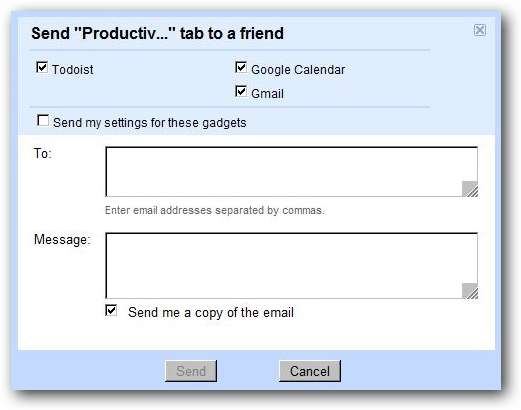
¿Qué tipo de pestañas podría estar interesado en agregar además de la pestaña Inicio? En mi propia página personal de iGoogle, tengo pestañas para Herramientas de productividad, Noticias, Música y Contactos.
Trabajo desde casa y es un verdadero desafío administrar mi tiempo de manera productiva, especialmente cuando mis gatos, Trillian y Puff, fingen dormir la siesta en mi escritorio. Digo fingir porque no tienen ningún problema en extender una pata de vez en cuando para recordarme que están ahí. Tener mi Gmail, Google Calendar y la lista de tareas pendientes frente a mí me ayuda a mantener el rumbo. Yo uso el Todoist gadget de Amir Salihefendic para enumerar mis tareas y marcarlas.
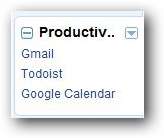
Ver gadgets de productividad en SU página de inicio de iGoogle
También me gusta estar al día con las noticias, así que tengo una página con pestañas que contiene mis fuentes de noticias favoritas. Siempre reviso mi Google Reader a primera hora. Otros dispositivos de noticias favoritos incluyen NPR y USAToday. También me gusta estar al día con las noticias sobre tecnología y entretenimiento, por lo que tengo dispositivos para las principales noticias de tecnología de PC World y Yahoo Entertainment News.
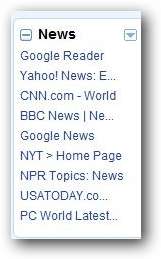
Ver gadgets de noticias en SU página de inicio de iGoogle
La música es una gran parte de mi vida. Toco el bajo en Esa auto-niñera , una banda de blues que comencé con mi esposo, Rick, que toca la guitarra, así que, por supuesto, tengo que tener una página de música con pestañas. Buscamos constantemente letras en línea y tener el gadget de búsqueda de letras disponible en iGoogle lo hace mucho más fácil. También me gusta ver los videos musicales más recientes, así que también tengo los gadgets de YouTube y Yahoo Music Video en mi página de Música.
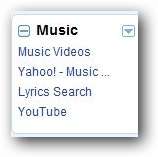
Ver gadgets de música en SU página de inicio de iGoogle
Como me gusta estar al día con amigos, colegas y familiares, creé una pestaña para Contactos. Usé la opción "Me siento afortunado ..." para crear mágicamente una página de contacto que ya está llena de gadgets. ¡Ahora puedo ver mis contactos de Gmail (gadget de Gmail Contact Manager), mis contactos de GoogleTalk (gadget de GoogleTalk) e incluso mis amigos de Twitter en una sola página!
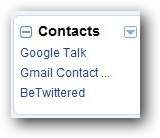
Ver los gadgets de Contactos en SU página de inicio de iGoogle
Me gustaría pensar que voy a estar mucho más organizado ahora que agregué pestañas a mi página de iGoogle, pero eso significa que también tendré que ignorar esas pequeñas patas cuando busquen mi atención. Hmmmmm, me pregunto si hay un gadget que pueda agregar para entretener a las chicas.
Revisar la Blog no oficial de Google Gadget para encontrar los mejores gadgets para SU página de iGoogle. Incluso puede obtener una alimentación diaria de dispositivos con el Gadget del día ¡artilugio!







